8 tính năng mới trên window 10 Spring Creators Update
Bài đăng này đã không được cập nhật trong 7 năm
Microsoft đã chính thức phát hành đến người dùng Windows 10 phiên bản cập nhật lớn thứ 4 với tên gọi là Windows 10 Spring Creators, hay có tên mã là Windows 10 Redstone 4. Theo đó, Microsoft sẽ “chốt” bản build 17133 sẽ là phiên bản RTM được cung cấp cho các nhà sản xuất máy tính để cài sẵn trong các thiết bị mới xuất xưởng. Chúng ta hãy cùng khám phá một số tính năng mới trên bản cập nhật Spring Creators Update cho Windows 10.
1. Timeline:
Đây là tính năng bổ sung cho Task View. Tính năng này trình bày thời gian của các tác vụ bạn đang làm, vào một ngày nhất định. Nó giúp bạn dễ dàng nhớ lại các tài liệu đã mở, liên kết đang duyệt hay email bạn đã trả lời,…
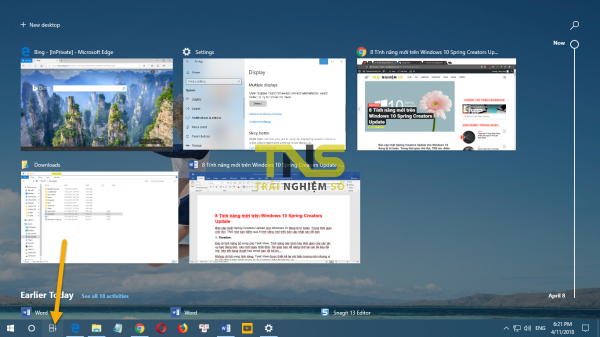 Không chỉ bổ sung tính năng, Task View được thiết kế lại với biểu tượng mới nhưng vị trí vẫn đặt ở bên phải cô trợ lý ảo Cortana trên thanh tác vụ.
Không chỉ bổ sung tính năng, Task View được thiết kế lại với biểu tượng mới nhưng vị trí vẫn đặt ở bên phải cô trợ lý ảo Cortana trên thanh tác vụ.
2. Near Share:
Near Share là câu trả lời của Microsoft đối với AirDrop của Apple. Nó cho phép bạn chia sẻ các tập tin với các máy tính gần đó chạy cùng một phiên bản Windows 10. Tính năng này hoạt động trên Bluetooth và yêu cầu xác minh mỗi khi kết nối, chia sẻ tập tin với nhau.
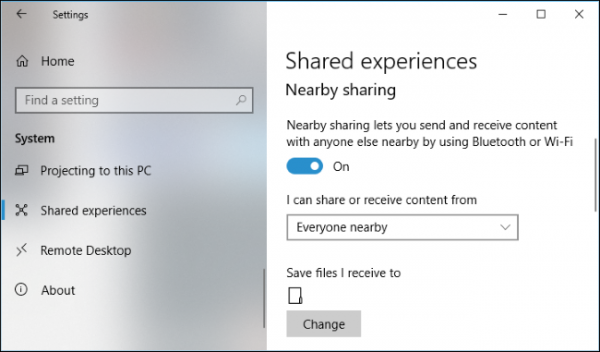
Bạn vào Settings > System > Shared Experiences > bật Nearby Sharing > chọn Everyone nearby để chia sẻ, nhận các file từ các thiết bị xung quanh vị trí của bạn. Nếu chọn My Devices Only, bạn chỉ có thể chia sẻ trên thiết bị cùng tài khoản Microsoft. Bạn có thể tùy chọn vị trí lưu file nhận bằng cách bấm Change.
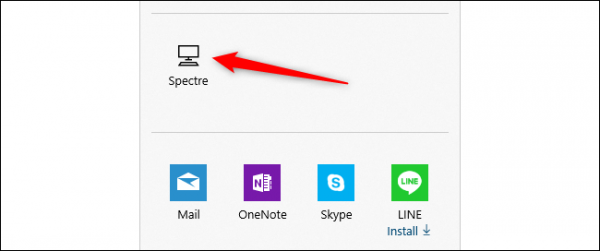
Để chia sẻ, bạn bấm chuột phải lên file > chọn Share > chọn tên thiết bị. Quá trình chia sẻ sẽ lập tức diễn ra. Không chỉ file, bạn có thể chia sẻ liên kết như trang web đang xem từ Microsoft Edge hay trình duyệt bất kỳ (nếu được hỗ trợ).
3. Windows Diagnostic Data Viewer:
Đây là tính năng giúp Microsoft minh bạch hơn trong việc thu thập những dữ liệu Windows (chủ yếu giúp cải tiến hệ điều hành) mà bạn có thể giải mã thông qua Windows Diagnostic Data Viewer.
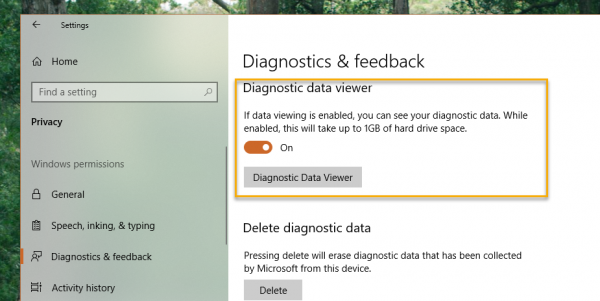
Để sử dụng, bạn phải kích hoạt tính năng và cài đặt ứng dụng Diagnostic Data Viewer.
– Kích hoạt: Mở Settings > Privacy > Diagnostics & feedback > bật Diagnostic Data Viewer.
– Cài đặt: Bấm nút Diagnostic Data Viewer hay mở Microsoft Store, nhập Diagnostic Data Viewer và tiến hành cài đặt.
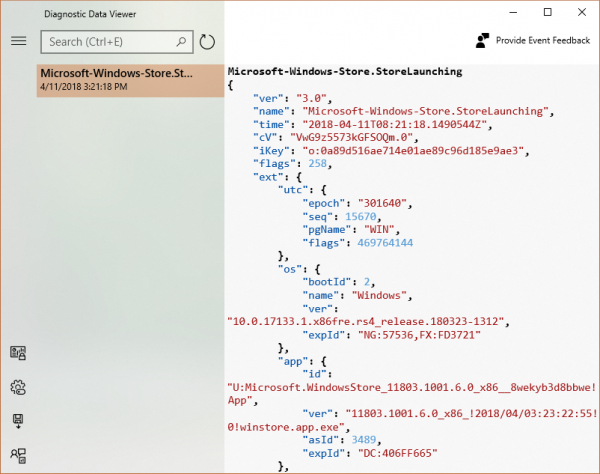
Sau đó, bạn mở Diagnostic Data Viewer và có thể xem những dữ liệu gì đã gửi đến máy chủ Microsoft. Bạn lưu ý, tính năng Diagnostic Data Viewer sẽ chiếm 1 GB dung lượng ổ cứng cài đặt Windows khi hoạt động.
4. Giới hạn băng thông download cho Windows Update:
Đây là tính năng giúp bạn giới hạn mức dung lượng băng thông tải về của Windows Update khi download các bản cập nhật để không ảnh hưởng đến tốc độ kết nối internet chung của máy tính. Thực ra tính năng này đã có từ bản Fall Creators Update và Spring Creators Update tiếp tục thừa hưởng tính năng hữu ích này.

– Để sử dụng, vào Settings > Update & Security > Windows Update > Advanced options bên dưới mục Update Settings. Tiếp theo, bấm Delivery Optimization > Advanced options.
– Trong giao diện hiện ra, bạn đánh dấu chọn Limit how much bandwidth is used for downloading updates in the background bên dưới mục Download settings.

– Sau đó, bạn kéo thanh trượt để định mức băng thông giới hạn (tính theo phần trăm) của Windows Update khi tải bản cập nhật.
5. Quản lý phông chữ cài đặt:
Trên Windows 10 Spring Creators Update giờ đây, bạn có thể cài đặt phông chữ mới trên Microsoft Store và quản lý, thiết lập trong Settings.

– Quản lý: Mở Settings > Personalization > Fonts. Bạn sẽ thấy toàn bộ phông chữ đang có trên hệ thống.
– Cài đặt: Tại giao diện Fonts, bạn bấm Get more fonts In Microsoft Store để mở gian hàng phông chữ trên Microsoft Store. Bạn chọn phông chữ ưng ý > bấm Get để cài đặt.
– Thiết lập: Bạn có thể tùy chọn kích thước, thuộc tính hay gỡ bỏ phông chữ đang sử dụng. Bạn chỉ có thể thực hiện trên phông chữ đang sử dụng trên hệ thống.
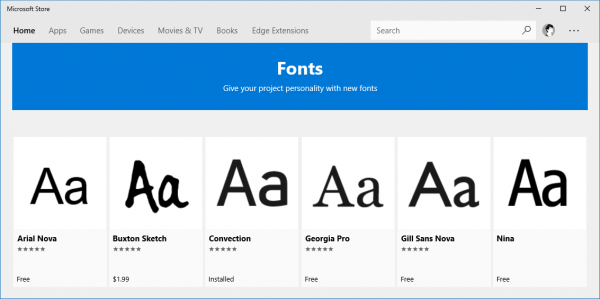
Lưu ý: Để sử dụng phông chữ nào đó trên hệ thống, bạn có thể tham khảo trên internet khi có nhiều bài viết hướng dẫn.
6. Focus Assist:
Trên Windows 10 có tính năng chống phiền nhiễu có khả năng tự động chặn tất cả thông báo được gọi là Do Not Disturb. Và Focus Assist là tên gọi mới của tính năng này nhưng được cập nhật thêm luật giúp tính năng linh hoạt hơn.
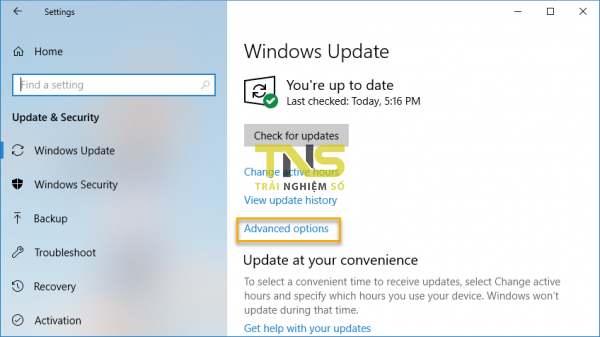
Mở Settings > System > Focus Assist, bạn vẫn sẽ thấy ba tùy chọn: Off (không dùng tính năng), Priority only (chế độ ưu tiên dành thông báo một số ứng dụng, liên lạc bạn chọn khi tính năng đang hoạt động), Alarms only (ẩn tất cả thông báo ngoại trừ chuông báo thức).
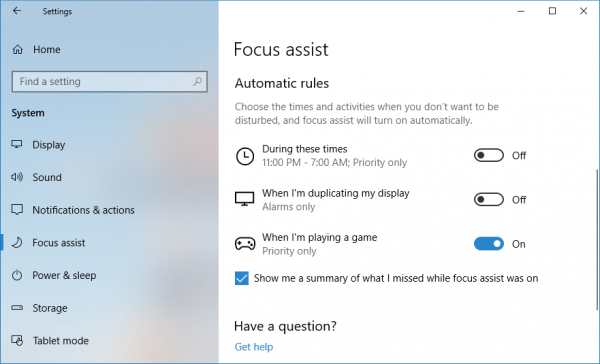
Bên dưới có thêm mục mới Automatic rules, cung cấp các luật mà thông báo sẽ ẩn đi trong các trường hợp.
– During these times: Tất cả thông báo sẽ không hiển thị trong khoảng thời gian bạn thiết lập.
– When I’m duplicating my display: Không nhận thông báo khi nhân đôi màn hình.
– When I’m playing a game: Không nhận thông báo khi bạn đang chơi game.
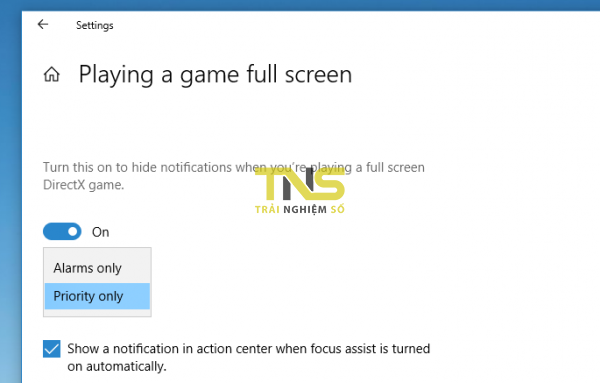
Mỗi luật như vậy, bạn có thể thiết lập nhận thông báo từ chế độ ưu tiên với ứng dụng/liên lạc quan trọng (Priority only) hay chỉ nhận chuông báo (Alarms only).
7. Tắt âm thanh từ tab trình duyệt Microsoft Edge:
Trong bản cập nhật Spring Creators Update này, người dùng Microsoft Edge có thể tắt nhanh âm thanh của tab đang mở trên trình duyệt giống như Chrome và Firefox. Một bổ sung nhỏ nhưng hữu ích, bạn không cần phải mở tab và tắt mà có thể thực hiện ngay trên tab trình duyệt.
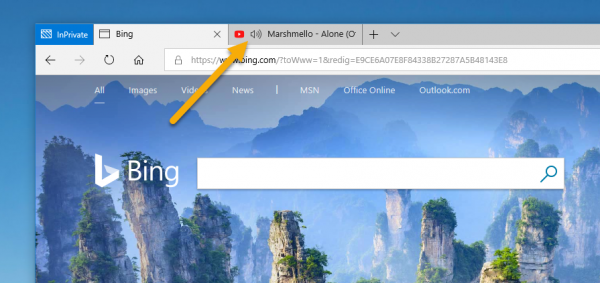
Để tắt âm thanh của tab đang mở, bạn bấm lên biểu tượng volume của tab đó. Và bạn thực hiện tương tự nếu muốn mở lại âm thanh cho tab đã tắt.
8. Thiết lập Multi-GPU:
Đây là tính năng giúp cải thiện hiệu suất cho những ứng dụng mà bạn muốn ưu tiên trên hệ thống mà không phải nhờ đến sự trợ giúp từ công cụ bên ngoài.

Sau đó, bạn thiết lập chế độ ưu tiên sử dụng bằng cách lên app > Options.
- System default: Chạy ứng dụng với xử lý đồ họa quyết định bởi hệ thống.
- Power saving: Chạy ứng dụng với khả năng xử lý đồ họa ít nhất.
- High performance: Chạy ứng dụng với bộ xử lý đồ họa mạnh nhất.
Từ bây giờ, với những phần mềm, ứng dụng UWP được chọn sẽ được hệ thống ưu tiên tài nguyên để chạy và nhờ đó giúp chúng hoạt động nhanh và mượt hơn.
Trên đây là một số thông tin về những tính năng mới trên window 10 Spring Creators Update. Hi vọng chúng ta sẽ có những trải nghiệm thú vị từ Microsoft mang lại.
All rights reserved